Este tutorial foca nas formas de adicionar e excluir usuários nos sistemas operacionais CentOS 8.
Quando começar com uma nova instância CentOS 8, adicionar e excluir usuários é uma das tarefas mais básicas que você pode ter que fazer.
Adicionar usuário pode ser bastante útil.
Quando o seu servidor cresce em tamanho, você pode querer adicionar novos usuários. Você também pode ser tentado a ter permissões específicas para eles, como direitos de sudo por exemplo.
Por outro lado, você pode querer excluir alguns usuários em seu host. Por razões de segurança, é melhor deixar contas de usuário somente para pessoas que realmente usam o servidor diariamente.
Neste tutorial, nós estamos seguindo todas as formas de adicionar e excluir usuários no CentOS 8.
Tabela de Conteúdos
- Prerequisites
- Adicionando um usuário no CentOS 8 usando adduser
- Adicionar um usuário no CentOS 8 usando o ambiente de trabalho GNOME
- Adicionando um usuário no CentOS 8 usando o useradd
- Cheque se o seu usuário foi adicionado
- Apagar um usuário no CentOS 8 usando o deluser
- Apagar um usuário sudo com visudo
- Apagar um usuário usando o ambiente de trabalho GNOME
- Conclusion
Prerequisites
Para adicionar novos usuários no CentOS 8, você precisa ser um usuário sudo, o que significa que você tem que pertencer ao grupo wheel.
Se estiver curioso sobre como adicionar novos utilizadores aos sudoers no CentOS 8, pode seguir o tutorial que escrevemos sobre o assunto.
Para verificar os seus direitos de sudo, corra o seguinte comando
$ sudo -lSe vir o seguinte output, está pronto para ir.
Adicionando um usuário no CentOS 8 usando adduser
A primeira maneira de adicionar usuários no CentOS 8 é usar o comando adduser.
O adduser é muito similar ao comando useradd mas fornece uma maneira mais interativa de adicionar usuários no seu servidor CentOS 8.
Em geral, você quer usar adduser ao invés de useradd (como recomendado pela própria página de manual do useradd)
Para adicionar um usuário no CentOS 8, execute este comando
$ sudo adduser userAdding user 'user'Adding new group 'user' (1007)Adding new user 'user' (1005) with group 'user'Creating home directory '/home/user'Copying files from '/etc/skel'Você será solicitado a escolher uma senha para o usuário
New password: <type your password>Retype new password: <retype your password>Changing the user information for rickyEntão você será solicitado a especificar algumas informações específicas sobre o seu novo usuário.
Pode deixar alguns valores em branco se quiser pressionando Enter.
Enter the new value, or press ENTER for the default Full Name : Room Number : Work Phone : Home Phone : Other : Finalmente, ser-lhe-á perguntado se a informação fornecida está correcta. Simplesmente pressione “Y” para adicionar seu novo usuário.
Is the information correct? YAgora seu usuário é criado, você pode adicioná-lo ao grupo wheel (também chamado de sudoers) a fim de torná-lo um usuário administrador.
Adicionar um usuário no CentOS 8 usando o ambiente de trabalho GNOME
Se você instalou o Centos 8 com um ambiente de trabalho GNOME, há também uma maneira de criar um usuário diretamente do ambiente UI.
Na guia Aplicações, procure por “Configurações”.
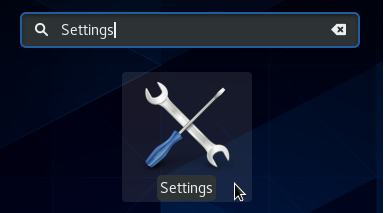
Na janela Configurações, clique na opção “Detalhes”.
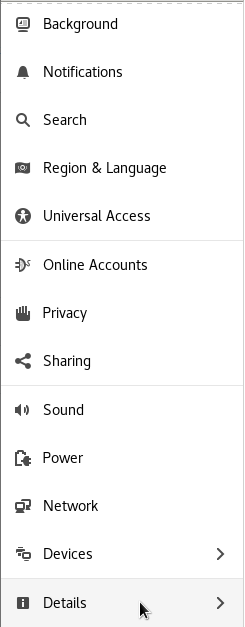
Selecione a opção “Detalhes”, depois clique em “Usuários”.
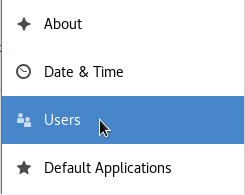
No canto superior direito da janela, clique no botão “Desbloquear”.
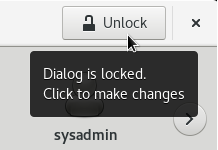
Digite sua senha, e uma opção “Adicionar Usuário” deve agora ser exibida no menu superior.
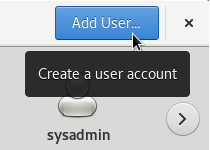
Na janela seguinte, você será perguntado se deseja criar uma conta privilegiada ou não (com direitos de sudo ou não).
Certifique-se de preencher o campo do nome completo e o campo do nome de usuário.
Pode escolher atribuir uma senha, ou pode deixar o usuário decidir sua senha em seu próximo logon.
Quando terminar, clique em “Adicionar” para criar o usuário.
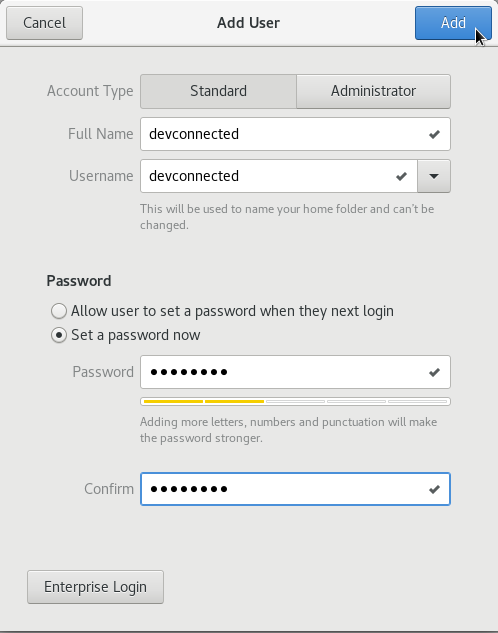
Parabéns, sua conta foi criada com sucesso.
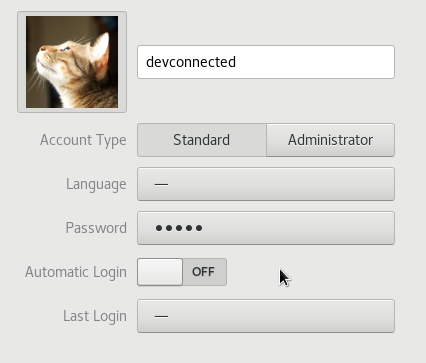
Adicionando um usuário no CentOS 8 usando o useradd
$ sudo useradd <username>Para atribuir uma senha ao usuário, você pode usar a bandeira -p, mas não é recomendado, pois outros usuários poderão ver a senha.
Para atribuir uma senha a um usuário, use o comando passwd.
$ sudo passwd <username>New password:Retype new password:passwd: password updated successfullyCheque se o seu usuário foi adicionado
Para verificar se o seu usuário foi criado no Linux, execute o seguinte comando.
$ cat /etc/passwd | grep <user><user>:x:1000:1000:user,,,:/home/user:/bin/bashou
$ cat /etc/passwd | grep <user> | cut -d: -f1<user>Se não houver entradas para este comando, certifique-se de criar seu usuário usando o comando adduser.
Apagar um usuário no CentOS 8 usando o deluser
Para apagar um usuário no CentOS 8, você tem que usar o comando deluser.
$ sudo deluser <username>Em alguns casos, você pode querer remover um usuário com seu diretório home.
Neste caso, você tem que adicionar a opção -remove-home.
Se você não especificar esta opção, os arquivos pertencentes a este usuário permanecerão intactos no sistema de arquivos.
$ sudo deluser --remove-home <username>Looking for files to backup/removeRemoving user 'user'Warning: group 'user' has no more members.Done.Para apagar todos os arquivos associados a um usuário, use o parâmetro -remove-all-files.
$ sudo deluser --remove-all-files <username>Apagar um usuário sudo com visudo
Se você removeu um usuário sudo no CentOS 8, é muito provável que seu usuário ainda exista no arquivo sudoers.
Para excluir um usuário do arquivo sudoers, execute visudo.
$ sudo visudoLocalize a linha correspondente ao usuário que você acabou de excluir, e remova esta linha.
<username> ALL=(ALL:ALL) ALLSalve seu arquivo, e seu usuário não deve mais pertencer ao grupo sudo.
Apagar um usuário usando o ambiente de trabalho GNOME
Do painel de usuários que usamos para criar um usuário antes, encontre a opção “Remover usuário” na parte inferior da janela.
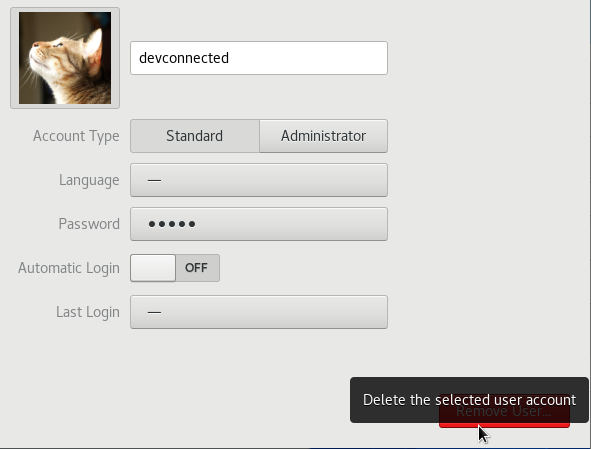
Note : você precisa desbloquear o painel para realizar esta operação.
Ao clicar em “Remove User”, você será perguntado se deseja manter os arquivos pertencentes a este usuário. Neste caso, eu escolherei remover os arquivos.
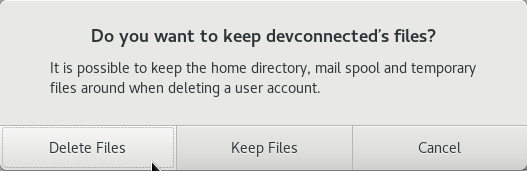
Conclusion
Como você pode ver, adicionar e excluir usuários no CentOS 8 é bastante simples.
Se você estiver interessado na administração do Linux, temos uma seção completa com artigos detalhados sobre o assunto.
Não deixe de lê-la para compreender conceitos complexos da administração de sistemas Linux.
